苹果手机有着强大的截长图功能,让用户可以方便地捕捉整个屏幕内容,iPhone的长截图操作步骤简单易用,只需轻轻滑动手指,便能快速完成长图截取。无论是想要保存网页全文、聊天记录或是长图表,都能通过苹果手机轻松实现。这项功能不仅提高了用户的使用体验,也让分享和保存长图变得更加便捷。如果你想要了解更多关于iPhone长截图的操作技巧,不妨跟随我们一起来。
iPhone长截图操作步骤
具体方法:
1.首先,在手机上找到录屏功能的按键。并且长按(在主屏幕上网下拉即可出来)
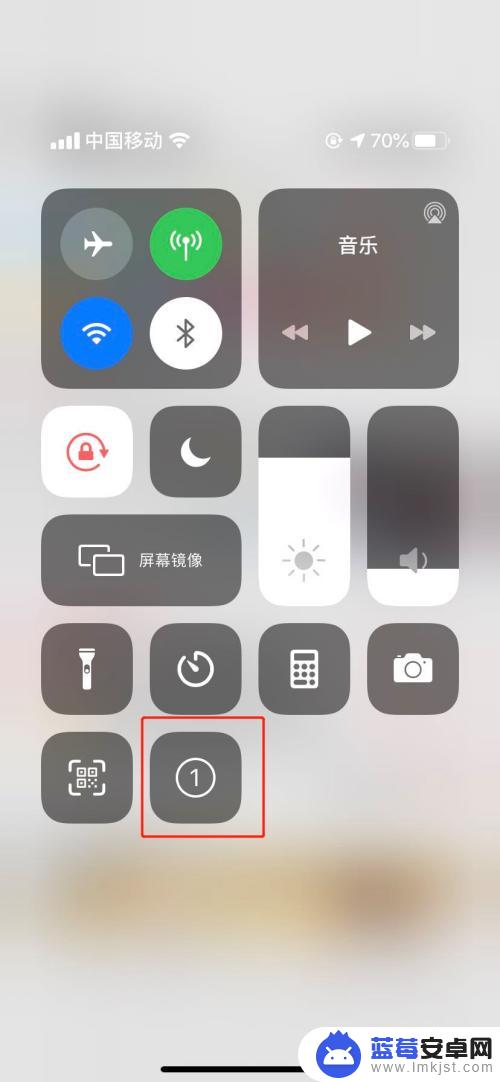
2.接着找到滚动截屏并点击(在APP Store自行下载一个)
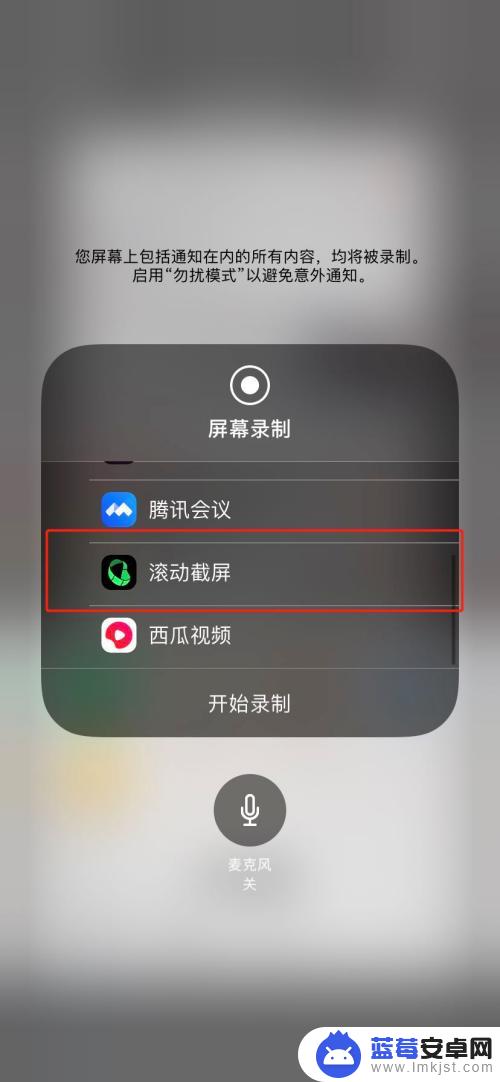
3.然后点击“开始直播”(等待三秒)
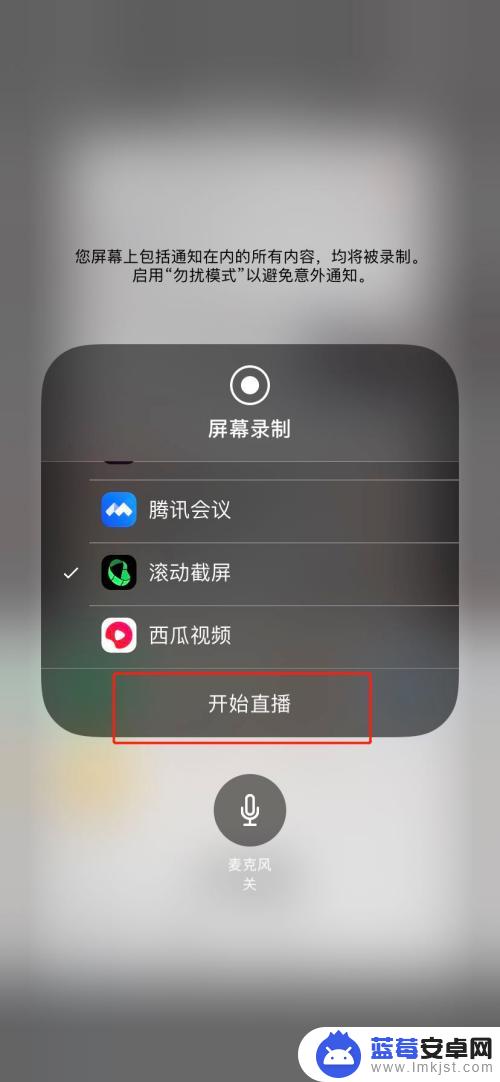
4.然后找到你想要长截图的内容,一直往下拉即可
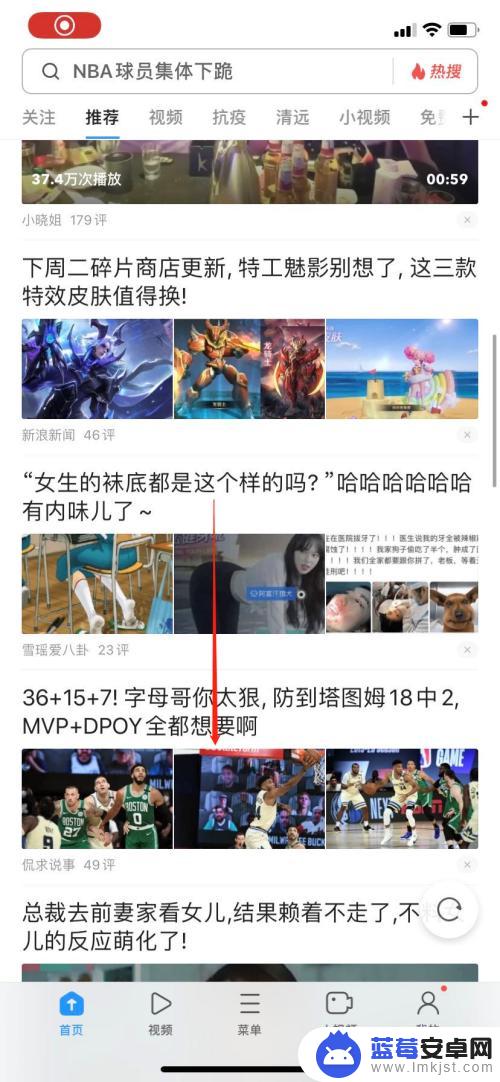
5.接着返回主界面找到你所下载的“滚动截屏”
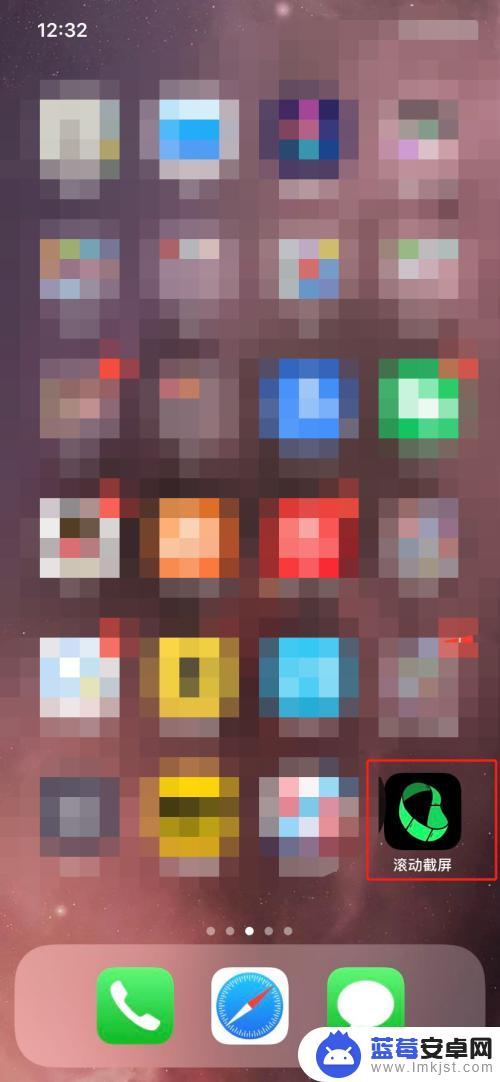
6.最后,打开滚动截屏就可以看到你所截的长图片
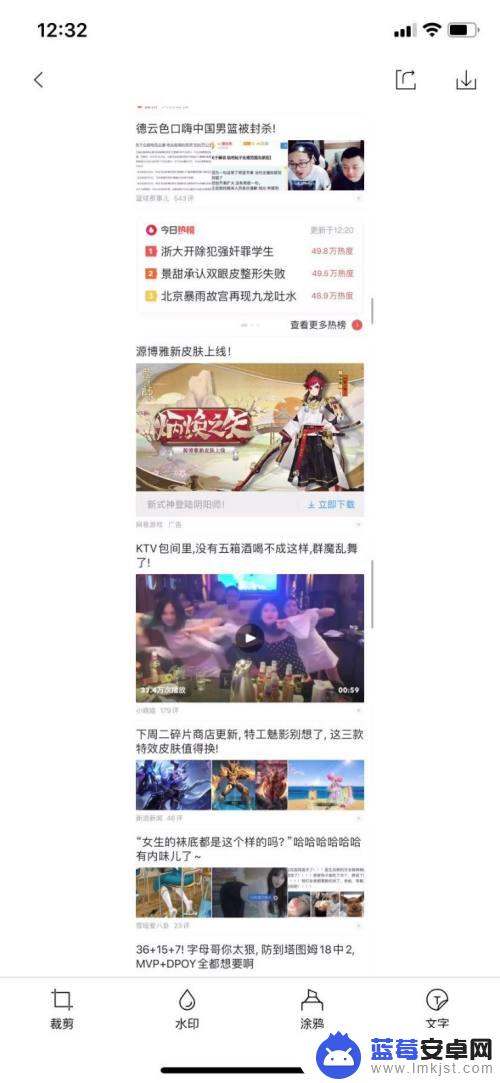
以上就是苹果手机怎么截长图设计的全部内容,如果有遇到这种情况,那么你就可以根据小编的操作来进行解决,非常的简单快速,一步到位。












